Tartalomjegyzék

WiFi Direct iPad
Az Apple, minden technológiai ötletével együtt, nem tudta visszatartani magát attól, hogy a legjobb internetkapcsolati funkciókat kínálja. Ezzel együtt az iPadek már kompatibilisek a Wi-Fi Directtel.
Az AirDrop funkció révén az iPad-felhasználók élvezhetik a vezeték nélküli hálózatépítésnek ezt a továbbfejlesztett formáját. Bár az Android-felhasználóknak a Wi-Fi Direct natív funkciója van a készülékeiken, az Apple-eszközöknek az AirDrop funkcióra van szükségük a kapcsolat létrehozásához.

A Wi-Fi Direct egyfajta frissítés a korábbi vezeték nélküli hálózati módhoz képest. Az újdonságok között a megnövelt teljesítmény mellett, különösen a sebesség tekintetében, ez a megosztott kapcsolat funkció .
Elődjétől eltérően a Wi-Fi Direct lehetővé teszi, hogy a kapcsolat két oldala az Access Point funkcióját lássa el.
Ez azt jelenti, hogy ha a kapcsolat egyik oldala jobb teljesítményt nyújt, akkor a másik oldal hozzáférési pontjává válhat, ami szintén hozzájárulhat a kapcsolat általános sebességének növeléséhez.
Az Apple-eszközök esetében, mint nagyjából mindenféle csatlakoztatható eszköz esetében, a kompatibilitási szempontok elsősorban a gyártó termékeire korlátozódnak.
Ez azt jelenti, hogy a felhasználók csak az Apple készülékek között tudnak Wi-Fi Direct kapcsolatot létesíteni. Bár ez számos más lehetséges eszközt kizár, azzal, hogy a funkciót kizárólag iOS-eszközök között tartja fenn, az Apple az egész kapcsolat során ugyanazt a magasabb szintű biztonságot biztosítja.
Van a legjobb alkalmazás a Wi-Fi Direct futtatására Android vagy Apple készülékeken?
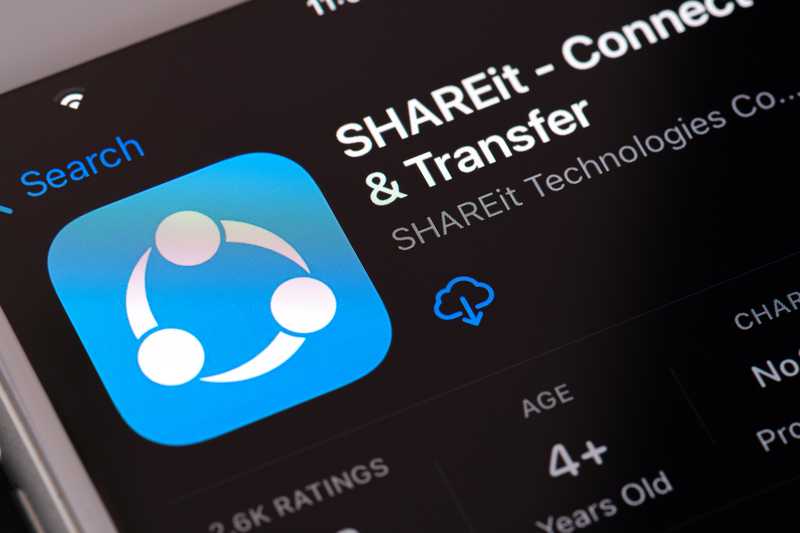
Számos olyan alkalmazást terveztek, amely segít a felhasználóknak a Wi-Fi Direct futtatásában az Android vagy iOS készülékeiken. Az egyik ilyen alkalmazás a SHAREiT, és ez az egyik egyetlen megbízható alkalmazás. amely mindkét operációs rendszerrel kompatibilis.
A SHAREiT úgy működik, hogy egy egyenrangú útvonalat hoz létre az eszközök között, amikor nincs elérhető asztali számítógép. A legtöbbször a számítógép bevonása bizonyára javítja az internetkapcsolatok általános sebességét és teljesítményét.
Ez azért van, mert általában, A PC-k jobb hálózati kártyákkal rendelkeznek, és gyorsabb és stabilabb kapcsolatokat tesznek lehetővé. Ettől eltekintve, mindig van esély arra, hogy az Ethernet-kapcsolatot könnyedén, sokkal egyszerűbben elvégezze egy PC-n, mint más Android vagy iOS eszközökkel.
Lásd még: Insignia Roku TV távirányító nem működik: 3 módja a javításnakA felhasználók azt is megemlítették, hogy a SHAREiT fő versenytársa, a Zapya segítségével stabil és gyors Wi-Fi Direct kapcsolatokat tudnak létrehozni Android és iOS eszközök között.
A Wi-Fi Direct funkció beállítása iPadeken

Most, hogy már tisztában van a Wi-Fi Direct funkcióival és a mennyire tudja javítani a hálózati élményt felhasználók között, hadd mutassuk meg, hogyan állíthatod be az iPadeden. Egyszerűen kövesd az alábbi lépéseket, és indítsd el a funkciót az iOS-eszközödön:
- Először is, lépjen az általános beállításokhoz, és válassza a "hálózat" lapot.
- Ha a rendszer kéri, kattintson az "Általános" gombra, hogy hozzáférjen az iPad fő hálózati funkcióihoz.
- Ezután érje el a "Személyes hotspot" beállításokat, és keresse meg a "hálózati beállítások menüt", amelyet az iPad firmware-verziójától függően "Személyes hotspot menü" néven is nevezhetünk.
- Itt találja az aktiváló gombot, amelynek a gyári beállítások szerint ki kell lennie kapcsolva. Kapcsolja be.
- Adja meg a vezeték nélküli hálózathoz való hozzáférés hitelesítő adatait a hozzáférési pont létrehozásához, majd ossza meg azokat a készülékkel, amellyel a kapcsolatot kívánja végrehajtani. A kapcsolatot a "Wi-Fi Hotspot" funkcióval kell végrehajtani.
Fontos, hogy erős jelszót állítson be, mivel ez az a funkció, amely megakadályozza, hogy más eszközök csatlakozzanak az iPadjéhez, és használják a kapcsolati funkciókat. Ha bármikor úgy találja, hogy a jelszava nem elég megbízható, mindenképpen változtassa meg a hálózati beállításokon keresztül.
Ne feledje azonban, hogy a wi-fi jelszó megváltoztatásával az összes csatlakoztatott eszköz automatikusan leválik a hozzáférési pontról. Ezért gondoskodjon arról, hogy a hitelesítő adatok mindig nála legyenek, hogy a következő csatlakozási kísérletnél időt takarítson meg.
Hogyan engedélyezhetem a WiFi Directet az iPaden?
Létrehozható Wi-Fi Direct kapcsolat egy TV és egy iPhone vagy iPad között mobilfunkciókkal?

A válasz a következő Igen, megteheti. Néhány szempontot azonban figyelembe kell venni ahhoz, hogy megfelelő kapcsolat jöjjön létre a készülékek között. Például a TV firmware verzióját a legújabbra kell frissíteni, mivel néhány funkció nem működik a régebbi verziókkal.
Az is rendkívül fontos, hogy a TV és az iOS-eszköz között létrehozandó internetkapcsolat gyors és stabil legyen.
TV műsorok nagy adatforgalmat igényelnek az internetkapcsolatokat illetően, így egy lassú vagy instabil kapcsolat miatt a funkciók nem működnek megfelelően.
Ha a kapcsolat létrehozása mellett dönt, miután ellenőrizte, hogy minden követelményt kielégít-e, egyszerűen kövesse az alábbi lépéseket:
- Először is, aktiválja a Wi-Fi Direct funkciót a TV-n.
- Válassza ki a megfelelő bemenetet, amelynek a képernyőn a rendszer a vezeték nélküli hálózathoz való hozzáférés hitelesítő adatainak megadására szólítja fel.
- Most fogd az iOS készülékedet, és kapcsold be a wi-fi funkciót.
- Ha ez megtörtént, a TV-rendszernek fel kell ismernie az iOS-eszközt, amelyet megpróbál csatlakoztatni a TV-hez.
- Adja meg a TV hitelesítő adatait a készüléken található wi-fi hálózaton, és engedje, hogy a készülék megfelelően elvégezze a csatlakozást.
Az eszközöknek maguktól kell létrehozniuk a kapcsolatot, és amint észreveszi a jelölést, biztos lehet benne, hogy a kapcsolat megfelelően létrejött.
Ha azonban ez nem történik meg, győződjön meg róla, hogy helyesen adja meg a WPA-t, amely az internetkapcsolat létrehozásához szükséges jelszó.
Legtöbbször ez a fő oka annak, hogy a kapcsolat megszakad, még mielőtt létrejönne. A jelszó a következő próbálkozásoknál is működni fog, ezért ügyeljen arra, hogy helyesen adja meg.
Amint a kapcsolat megfelelően létrejött, megoszthatja a fájlokat, adatokat és bármilyen más típusú fájlokat, amelyekkel a TV kompatibilis.
A fájlok cseréjét a iMediaShare platform , ami fokozza az eszközök közötti kompatibilitást, és megkönnyíti a fájlok vagy adatok megosztását.
Abban az esetben azonban, ha a kapcsolat rosszul jön létre, vagy egyáltalán nem lehetséges, akkor az Apple hivatalos weboldalán kell további információkat keresnie.
Lehet, hogy vagy a tévé vagy az iOS-eszköz firmware-je nincs megfelelően frissítve, vagy az az alkalmazás, amelyet fájlok vagy adatok megosztására próbálsz használni, nem kompatibilis. Ott nemcsak a kompatibilis alkalmazások listáját kaphatod meg, hanem a biztonságos letöltésükhöz szükséges linkeket is.
Miért használjam a Wi-Fi Directet?

Eltekintve a a Wi-Fi Direct megnövekedett sebessége és fokozott stabilitása , elődjéhez képest egy sor más funkciót is átépítettek, hogy jobb szempontokat nyújtson az internetkapcsolathoz.
Nézze meg az alábbi listát a Wi-Fi Direct továbbfejlesztett funkcióiról, hogy megtalálja az Önnek legmegfelelőbbet.
- Gyorsabb fájlmegosztás

Ha fájlmegosztásra vágysz, a Wi-Fi Direct sokkal gyorsabb funkcióval rendelkezik, mint a régebbi verzió. És ami azt illeti, még a legtöbb Bluetooth-kapcsolatnál is gyorsabb. Tehát, ha ez lenne a szándékod, a Wi-Fi Direct segítségével nagyobb átviteli sebességet érhetsz el.
- Vezeték nélküli nyomtatók kompatibilitása

Mivel egy továbbfejlesztett vezeték nélküli kapcsolattípusról van szó, a Wi-Fi Direct kapcsolatoknál nagyobb az egyidejűleg átvihető adatmennyiség. Ez gyorsabbá és hatékonyabbá teheti a nyomtatási feladatokat.
- Casting és A képernyők megosztása

A képernyő megosztása és a tévékre történő vetítés még soha nem volt ilyen hatékony. Minél gyorsabb a kapcsolat, annál gyorsabban és hatékonyabban kell működnie a funkciónak.
- Gyorsabb eszközszinkronizálás

Akár fájlok, képernyők, alkalmazások vagy bármilyen más adat megosztására, A Wi-Fi Direct a régebbi verzióhoz képest nagyobb teljesítményt nyújt A nagyobb stabilitás miatt a nagyobb fájlok is megoszthatók mindenféle komplikáció nélkül.
A végén
Bizonyára az iPadek nem a legjobb Wi-Fi Direct opciót nyújtják natívan, különösen az Android-alapú eszközökkel összehasonlítva. Ha azonban találsz egy jó platformot ennek a gyorsabb és stabilabb vezeték nélküli hálózatnak az engedélyezéséhez, az eredmények érezhetően jobbak lehetnek.
Ha olyan alkalmazásokat keres, amelyek lehetővé teszik a Wi-Fi Direct kapcsolat létrehozását iPadeken, adjon Multipeer Connectivity Framework A szakértők szerint ez az egyik legkompatibilisebb alkalmazás a Wi-Fi Direct és a BLE számára is.
A felhasználók jelenleg azt várják, hogy az Apple natív funkciót tervezzen a Wi-Fi Directhez, mivel ez a vezeték nélküli hálózati kapcsolatok legújabb és legfejlettebb módja.
Azonban még mindig nincs programozott időpont, amikor ez megtörténhet. Addig is, tartsuk szemmel a kiadásaikat, mivel egy olyan vállalat, mint az Apple, nem maradhat le az új technológiákról.
Lásd még: 4 lehetséges módja az Xfinity RDK-03005 javításának


